技術的な表現では、GIFはGraphics Interchange Formatの短縮形ですが、通常の個人の言語では、動きのある画像です。 GIFは現在流行しており、このために、クレジットは日常生活での活発な使用とソーシャルメディアの認識に行きます。 GIFは、通常の画像よりも面白い画像に対して非常に意味があります。これらのGIFを共有することは生き生きとした部分になり、誰もが友達と共有したいと思っています。
MACを所有している人は、簡単なタスクに最適なアプリケーションを見つける際に直面するすべての困難を知っています。したがって、GIFエンターテインメントを無視している場合は、これがアクティビティを再開するときです。だから、ここにいくつかの最高のGIFレコーダーMACのリストがあります これにより、すべてのMAC所有者が簡単にGIFを作成できるようになります。
1。 GIPHYキャプチャ
GIPHY Captureは、その本質的な機能とユーザーフレンドリーなインターフェースのおかげでトップに到達します。コンピューターファイルの保存から公式のGIPHYCaptureWebサイトへの共有まで、すべてが一貫しているように見えます。
このウェブサイトにはすでに巨大なアニメーションGIFデータベースがあり、macOSで入手可能なアプリケーションから直接サイトに専念することができます。この無料のデスクトップアプリケーションであるGIPHYCaptureをAppStoreからダウンロードすると、デスクトップ画面で発生するすべてのことを記録して、GIFに変換できます。
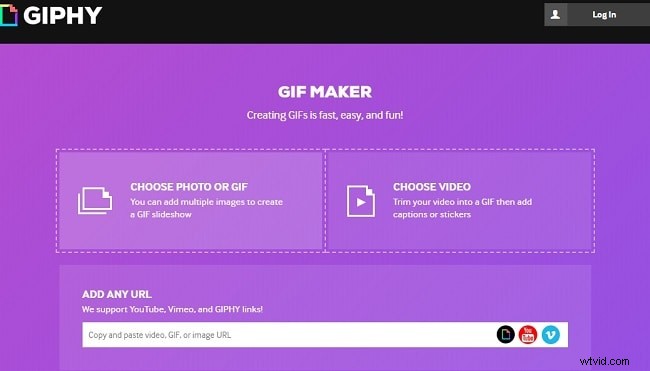
これは、ローカルビデオ、デスクトップ上のYouTubeビデオ、またはコンピューター画面で発生している他の何かである可能性があります。 GIPHY Captureは、数回クリックするだけでMAC画面を記録することにより、GIFを設計および作成するための無料のシンプルなGIFレコーダーです。さらに、アニメーションを含めたり、フレームレートを設定したりできます。それでも、GIFの継続時間の制約もあります。つまり、GIFを30秒間記録できますが、それより長いGIFはほとんどありません。
主な機能 :
-
開くためのショートカットを保持したり、画面解像度を選択したり、録画を開始したりできます。
-
GIPHYCaptureを使用してGIFMacを作成および記録できます。
-
30秒の長さのアニメーション画像を作成できます。
-
シンプルなGIPHYアップロード
-
超簡単な編集ツール
-
公式サイトにファイルやビデオをアップロードするには、GIPHYアカウントにサインインする必要があります
2。 Gifox 2
GIFスクリーンレコーダーのMacリストの2番目はGifox2で、カスタム領域を選択するのではなく、カスタムウィンドウを選択できます。このアプリは、ウィンドウ選択機能がオンになっている間、GIFの画面イベントを常にスマートに記録します。
このモードは「スマートプレシジョン」と呼ばれ、無料で入手できます。したがって、このアプリをインストールしてショートカットを許可した後、メニューバーからその属性を調べることができます。
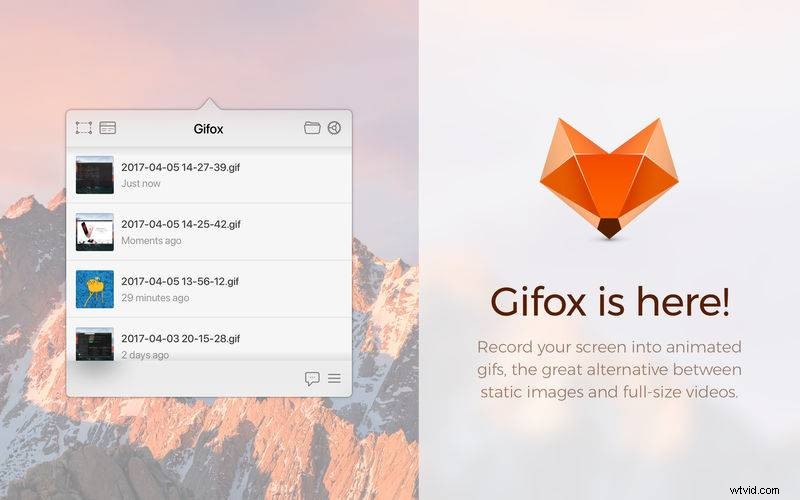
これは、ハッスルフリーでGIFをキャプチャするのに役立ちます。従来の地域を選択するだけでなく、Gifox2では本能的にウィンドウを選択できます。これは、ウィンドウ選択機能を使用してコンピューター画面を常にキャプチャできる「SmartPrecision」を提供します。このアプリのハイライトは、いくつかの記録されたGIFを作成するために使用できるメニューバーアプリケーションです。
主な機能 :
-
ユーザーフレンドリーで適切に設計されたアプリケーション
-
設定パネルには、速度マネージャー、ループカウンター、フレームレートの選択などの標準機能があります。
-
Gifox 2は、このリストで提供される最大のアプリケーションに欠けているアプリ統合を特徴としています
-
ウィンドウ記録は、iOSシミュレーターを記録するのに非常に便利です
-
カット、トリミングなどの基本的な編集機能はほとんどありません。Gifox2でも利用できます
3。 LICEcap
このリストの次のツールは、MacでGIFを入手できるようにするための無料のアプリケーションであるLICEcapです。このアプリには簡単な使用方法があり、新しいコンピューターユーザーはこのツールを使用してGIFを作成できます。 LICEcapは、高品質のパフォーマンスで動作できる柔軟で直感的なアプリケーションです。利用可能なオプションはシンプルで、いくつかの簡単なヒントで利用できます。
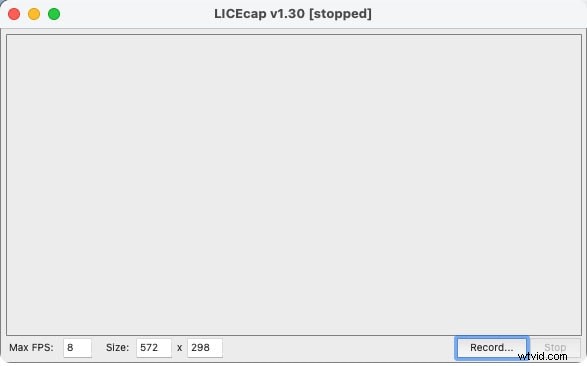
GIFの画面解像度を調整して、希望のフレームレートを選択することにより、GIFの設計を開始できます。次に、クリックしてアクセスできる記録ボタンがあります。これは、Macの記録画面のGIFに使用できます。録音後、停止ボタンをタップします。これにより、録音が一時停止します。このツールは、設定ボードを介してトラックを切り替えることでユーザーが自分でカスタマイズできる宛先フォルダーにGIFをすぐに保存します。
主な機能 :
-
ミニマルでシンプルなアプリケーション
-
標準品質のGIFを開発します
-
機能するのに十分なディスク容量が必要です
-
GIFの結果は非常に大きくなります。つまり、7秒のアニメーションは約0.5MBになる可能性があります
-
VistaとWindowsXP、およびWindows10と8と互換性があります。
-
編集スキルなし
4。基調講演
Keynoteは、コンピューターにプリインストールされて届くため、Macユーザーの間で非常に有名でよく知られています。 Macでの基調講演、およびこのプリインストールされたアプリケーションは、macOSGIFを作成するための専用ツールです。
それはあなたがレコードgifマックとビデオから驚くべきそして面白いGIFを作成することを可能にする無料のアプリケーションです。これは、macOSと便利なツールコレクションを介したすべての人のための専用アプリです。したがって、GIFの作成を開始するには、パーソナルコンピュータからビデオをインポートしてから、アプリケーションに転送する必要があります。
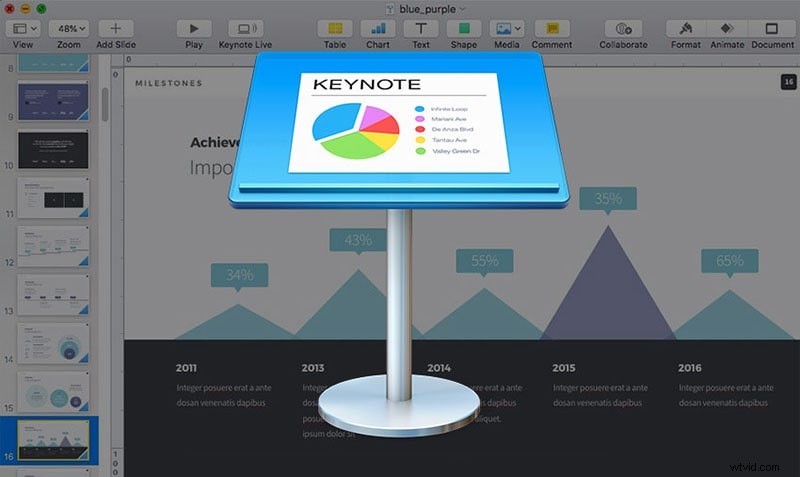
次に、ビデオをGIF形式に変換するためにアクセスできるエクスポートキーがあります。このアプリを使用すると、ビデオをアニメーションGIFに簡単に変更できます。さらに、Keynoteは画面記録機能を備えていないため、アプリの欠点となっています。これとは別に、アプリに存在する他のすべての要素はチェックする価値があり、他のいくつかの有名なGIFメーカーよりも優れています。
主な機能 :
-
ビデオクリップのインポートを許可し、それによってそれらをGIFファイルに変換します
-
高解像度のビデオ録画をサポートします
-
録音後に多くの編集機能を提示する
-
ユーザーフレンドリーなインターフェース
-
複数のソースからのオーディオを録音します
5。 Gyazo
Gyazoは、アニメーションGIFを無料で記録できる簡単なプログラムです。このソフトウェアでは、アクションの取得、スクリーンショットのキャプチャなどが可能です。記録が完了したら、自動アップロードで一度に投稿できます。
この無料バージョンは、無制限の画面記録に耐えますが、最大7秒間HDGIFを作成できます。 Gyazoを使用してGIFファイルを簡単に作成するには、最小限の労力と時間が必要です。
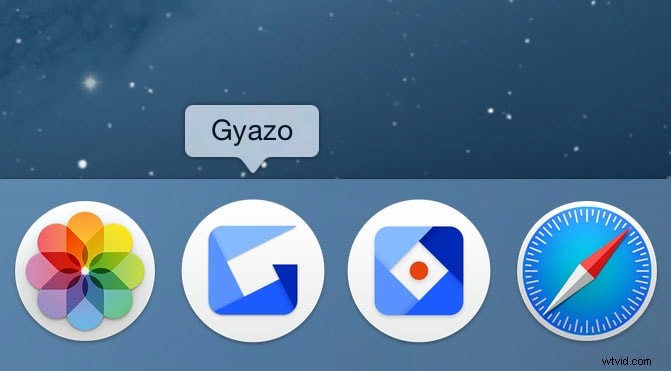
ただし、アプリの無料バージョンには編集ツールはありません。ただし、TeamまたはProプランにアップグレードする場合は、ファイルに注釈を付けたり、広告を表示せずにGyazoを使用したりできます。最大5人の個人がチームプランを使用できるため、チームと個人的にファイルを共有できます。
主な機能 :
-
矢印、テキスト、メモの挿入、編集ツールがあります
-
無料版では、最大7秒のGIFが許可されます
-
ビデオを録画してGIFを作成できます
-
無料版では画像エディタにアクセスできません
-
特定の領域、ウィンドウ、または全画面をキャプチャします
6。 Gifcam
楽しくて簡単なGIFメーカーアプリケーションが必要な場合は、GifCamを使用する必要があります。最小限のアドオン、GIFを作成するための画面記録を備えた実用的なアプリケーションは、短くて簡単な手順です。録音を開始するには、「Rec」を押す必要があります。これにより、プログラムは画面に表示されているすべてのものの録音を開始します。
「編集」キーをタップすると、遅延を管理できます。編集属性には、ビデオへのテキスト、フレームの調整、よりスムーズなGIFのフレームレートの選択などが含まれます。ビデオの編集と記録が完了したら、GIFを5つの減色デザインで保存できます。
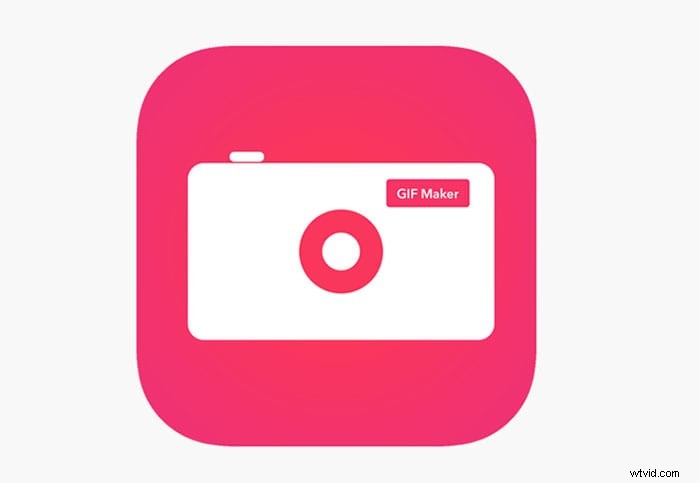
GifCamは、Windows XP、Vista、7、および8コンピューターで簡単に実行できる適応可能なGIFおよびスクリーンレコーダーです。したがって、アニメーションGIF開発者と画面キャプチャアプリを組み合わせることで、GifCamを使用すると、クリックするだけで画面のGIFを作成できます。さらに、編集属性がほとんどないため、個人は他のソフトウェアを必要とせずにGIFを変更できます。
主な機能 :
-
すべての基本的な編集ツールを提供します
-
適切に構成されたモールのユーザーインターフェイス
-
悪名高いクリップの保存、スペースの挿入、フレームの記録に使用できます
-
アニメーションGIFをデザインするための賢いアプリです
-
Windowsで画面を無料でキャプチャすることを許可します
7。 GIFにキャプチャ
このリストの次は、「Capture to a Gif」です。これは、画面をオンラインでGIFに無料で記録するためのシンプルなブラウザ拡張機能です。ページのコンテンツ全体をアニメーションGIFにキャプチャします。オンラインGIFスクリーンレコーダーMacは、Webページに表示されるテキスト、グラフィック、ビデオ、またはアニメーションのキャプチャをサポートしています。品質(5〜50の範囲)やFPS(4〜24の範囲)などのパラメータを変更できます。
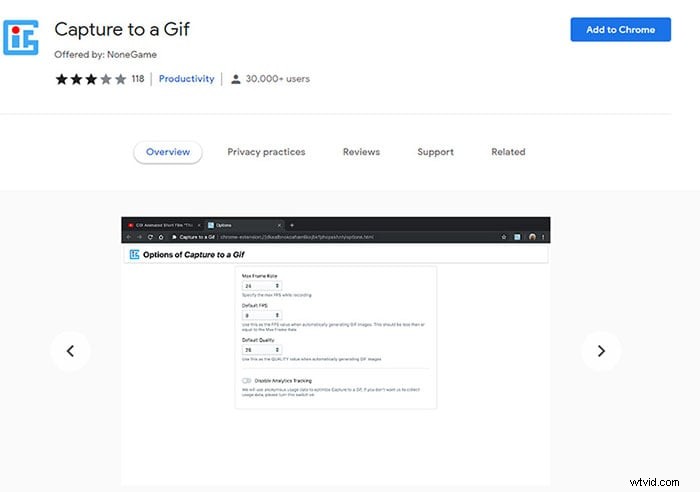
これは、ブラウザ、ビデオ、およびアニメーションで利用可能なすべてのものをアニメーションGIF画像に記録するのに役立つ小さなツールです。その動作は非常に簡単です。したがって、拡張機能を開始した後は、マウスをページ上で移動するだけで済みます。カーソルを移動して、クリックして適切な要素を選択します。一方、対応する記録プロセスオプションには、利用できるショートカットキーがあります。さらに、これらのショートカットキーはカスタマイズもサポートしています。
主な機能:
-
キャプチャしたGIFをPCフォルダに直接保存できます
-
ユーザーフレンドリーなクロームブラウザプラグイン
-
フルスクリーンGIFを記録できます
-
大きなファイルサイズを提供します
-
目的の領域を簡単にトリミングできます
-
録音を一時停止することはできません
8。ギフスキー
Gifskuは、GIFを記録するためのMACプラットフォームであり、ビデオをGIFに簡単に変換するのに役立ちます。一見すると、ユーザーが基地を攻撃して実行できる便利なインターフェイスを備えています。 Gifskiウィンドウにファイルをアップロードした後、編集したいビデオ部分をタップして、GIFに変換することができます。したがって、Gifskiを使用すると、任意のビデオをGIFに簡単に変換できます。 Macビデオの「開く」メガタップをタップするか、このアプリのウィンドウにファイルをドロップします。
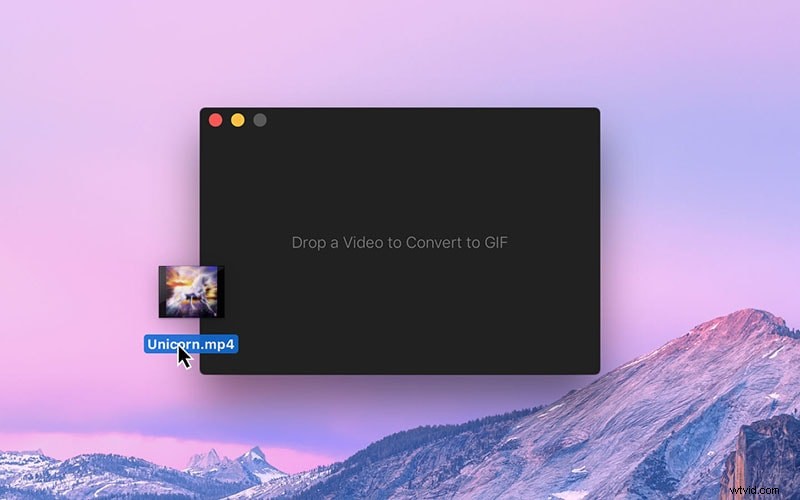
次に、GIFに変換するビデオ部分を選択できます。さらに、このGIFを使用すると、GIFのサイズと、その視覚的品質とフレームレートをループする頻度を選択できます。ループを継続的に実行することも、バウンスを体験するために含めることもできます。バウンスは、最後まで再生され、次の再生は前後に再生されます。最後に、Gifskiが終了したら、最新のGIFを保存、共有、またはMacにコピーできます。
主な機能:
-
好みのGIFサイズを選択できます
-
完全無料です
-
処理する透かしやアプリ内購入はありません
-
オープンソースです
-
希望の画質とフレームレートを選択できます
9。アニメーションGIFキャプチャ
このリストの次は、Chromeベースの「AnimatedGif Capture」です。これは、イベントから画面上で実行されている画面キャプチャまでGIF画像を簡単にキャプチャする理想的なGifレコーダーMacです。このアプリのChrome拡張機能は、画面キャプチャをライブGIF画像に変換するのに役立ちます。ビジュアルデスクトップ画面、タブコンテンツを記録して、ライブGIF画像のようなアプリウィンドウを選択できます。
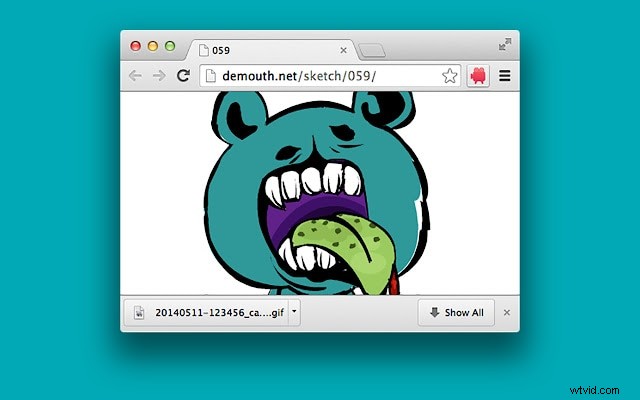
アニメーションGIFキャプチャは、アクティブなブラウザ、選択したアプリウィンドウ、または画面全体のコンテンツを記録できます。さらに、プラグインを簡単に追加できます。したがって、画面をGIFにキャプチャするには、ブラウザの右上にある小さなビデオカメラのロゴをタップする必要があります。記録が完了すると、AnimatedGifCaptureソフトウェアがスクリーンキャストをライブGIFに変換します。これで、整理されたGIFファイルをすぐにダウンロードできます。
主な機能 :
-
スクリーンショットを使用してGIFを作成できます
-
手間のかからないGIF作成を提示する
-
これはオンラインツールであり、ユーザーフレンドリーなインターフェースです
-
録音設定を変更する機能を提供します
-
画面記録用のブラウザアクションが含まれています
-
オプションページから設定可能
10。 Filmora
このリストの最後にあるのは、一般の人も扱うことができるユーザーフレンドリーなビデオレコーダーアプリであるFilmoraです。このアプリを使用すると、ユーザーは、.avi、.mpeg、.evo、.wav、.mp4、.wmv、.mkv、.などのすべての有名なビデオ形式でGIFを作成できます。 MPEGなどなので、互換性の問題を心配する必要はありません。
このGIF作成ソフトウェアの注目すべき機能は、2つ以上のフレームの組み合わせ、回転、分割、トリミング、色補正、速度の低下、必要に応じたフレームの動きの高速化などの基本的な編集ツールを使用して、消費者がGIFを編集できることです。 。
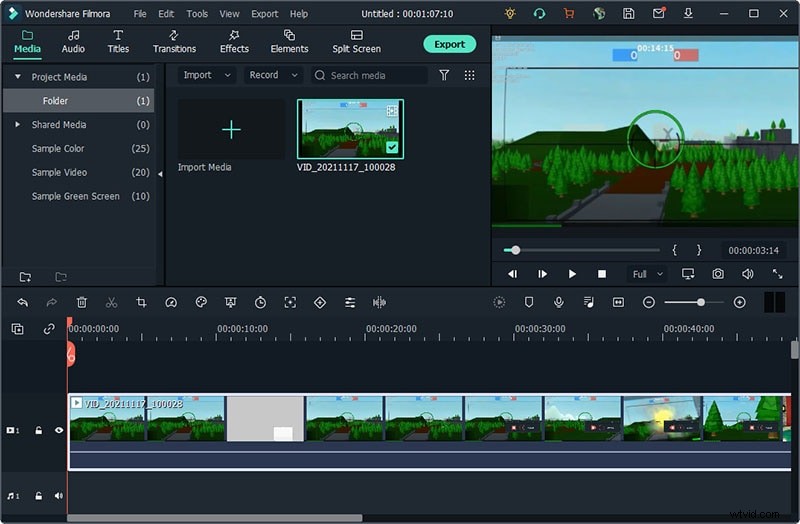
さらに、Filmoraでは、ファイル内のいくつかの興味深い要素やテキストを変更できます。それでも、GIFをデザインしたい場合、これは究極のソリューションです。これは、オーディオとビデオ用に開発された事前装備のツールを備えた手頃なオプションです。エフェクトを追加したり、ビデオやスタイルをカスタマイズしたりするときに、ユーザーにいくつかのオプションを提示します。 Filmoraは、特に動画でストーリー、賛辞、献身を作りたい人にとっては、所有するのに最適です。
主な機能 :
-
最もインタラクティブでシンプルなソフトウェアツールインターフェース
-
プロおよびアマチュアの映画製作者に適しています
-
開発した映画製作ツール
-
複数の静止写真を簡単にGIFに結合したり、ミニビデオをGIFに変換したりできます。
-
ユーザーがGIFにテキスト、要素、オーバーレイなどを含めることができるため、GIFを簡単にカスタマイズできます。
-
すべての一般的なファイルの種類の関数
結論
GIFの開発は、見るのが究極の楽しみです。 MAC、Chrome、またはWindowsを使用している場合は、好みに応じてGIFを開発するための幅広いアプリケーション範囲が存在するため、いつでも使用できなくなる可能性があります。上記のすべての直感的なツールは、他のすべてのものから特別な何かを提示します。したがって、既存のMacレコード画面のGIFまたはGIFのビデオや画像を使用する場合は、これらをカバーするのが最適です。好みのGIFをデザインした後、これらはソーシャルメディア、メッセージングアプリ、および電子メールを介して共有するのに最適です。最後に、そのようなWebサイトにプライベート画像をアップロードする前に、それらのプライバシーポリシーを確認することが重要です。
